电脑系统u盘制作
一、电脑系统u盘制作
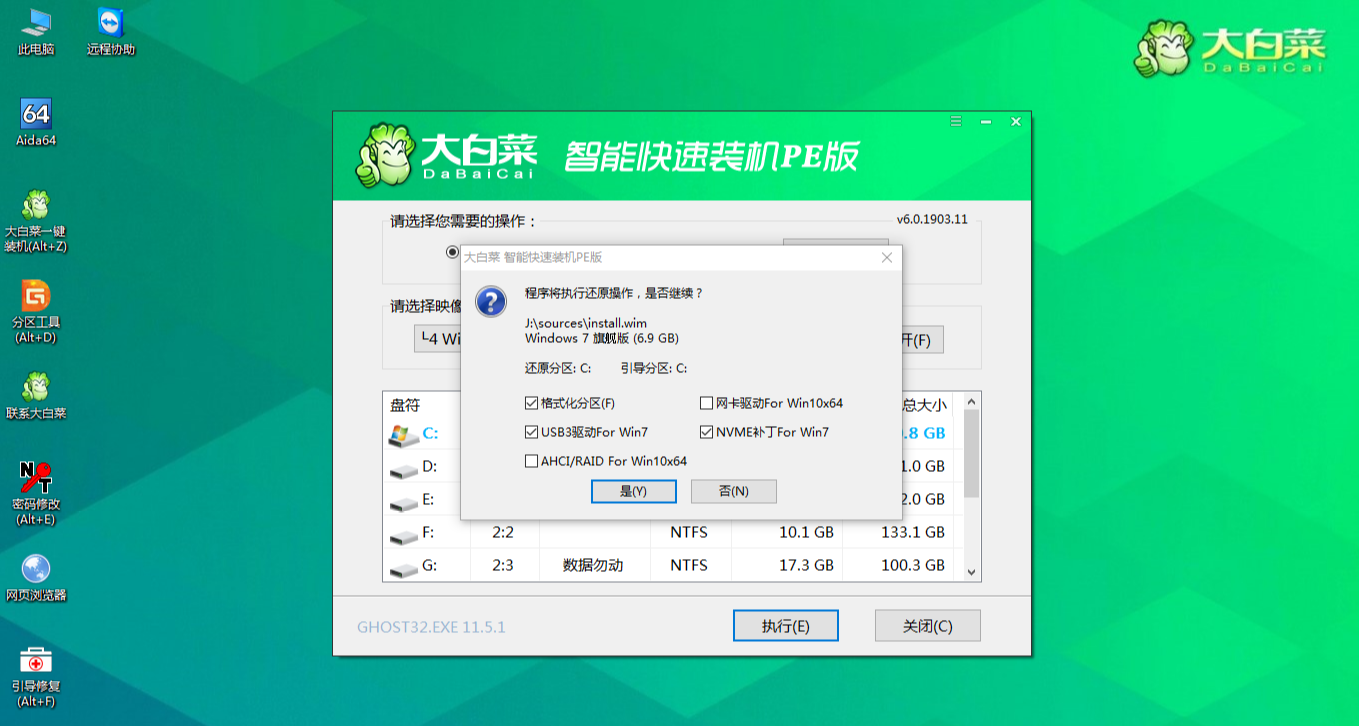
在当今的数字化时代,U盘已经成为我们日常生活和工作中不可或缺的存储设备。除了存储数据外,U盘还可以被用来制作电脑系统启动盘,这在重装系统或进行系统维护时显得尤为有用。本文将指导您如何用Markdown格式进行电脑系统的U盘制作。
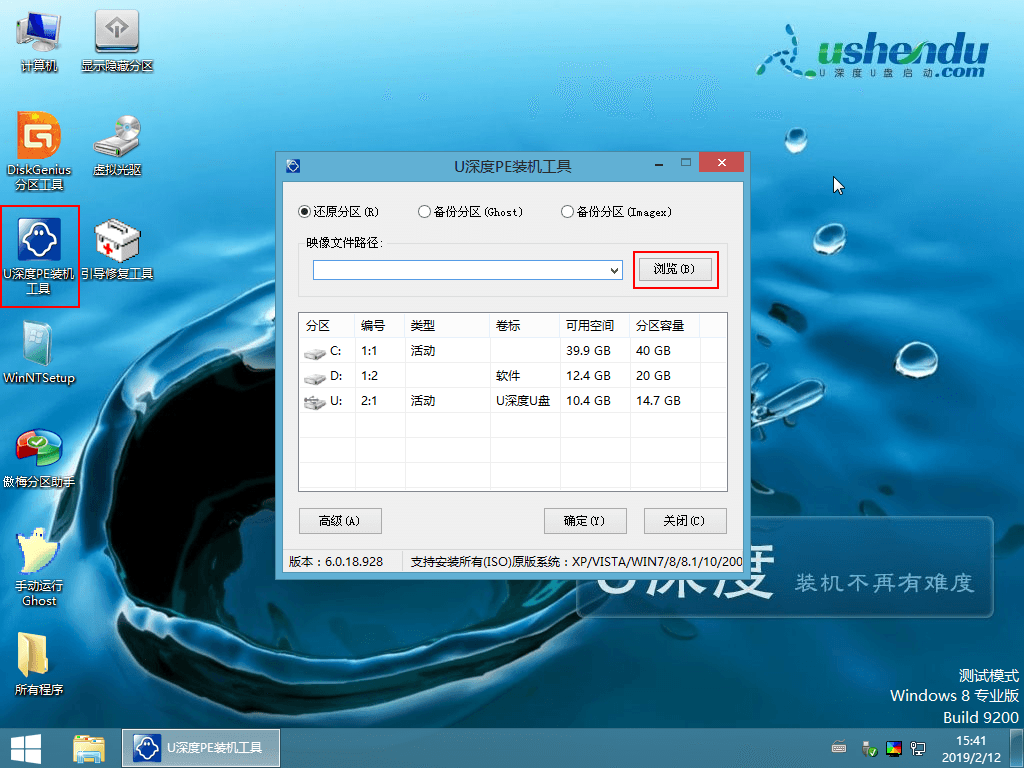
二、制作步骤

首先,需要准备好以下工具:
- 一台可以正常使用的电脑
- 一个容量足够的U盘(确保其工作状态正常)
- 系统镜像文件(例如Windows、Linux的ISO文件)
接着,请按照以下步骤进行操作:
步骤一:下载系统镜像文件 首先需要从官方网站或可信赖的渠道下载所需系统版本的镜像文件,并确保其完整性。
步骤二:选择U盘启动制作工具 在电脑上下载一个U盘启动制作工具,例如Rufus、UltraISO等。
步骤三:插入U盘并启动工具 将U盘插入电脑USB接口中,然后启动刚才下载的U盘启动制作工具。
步骤四:选择并加载系统镜像文件 在制作工具中,选择刚刚下载的系统镜像文件,并确认加载。
步骤五:设置参数并开始制作 根据需要进行参数设置(例如U盘的分区大小等),然后开始制作U盘启动盘。这一步可能会花费一些时间,具体时间取决于系统镜像文件的大小和电脑的配置。
步骤六:等待完成 在制作过程中,请耐心等待。一旦完成,U盘就成为了可以启动电脑的启动盘。
三、注意事项
- 在制作过程中,请确保U盘的容量足够大,且无重要数据未备份。因为制作过程中可能会格式化U盘,导致原有数据丢失。
- 确保下载的系统镜像文件是来自官方渠道或可信赖的网站,避免因文件损坏或恶意软件导致的问题。
- 不同的电脑或主板可能需要设置不同的启动方式(如UEFI或Legacy BIOS),请根据实际情况进行设置。
通过以上步骤,您就可以成功地将电脑系统制作到U盘中。在需要重装系统或进行系统维护时,只需将U盘插入电脑并按照提示进行操作即可。希望本文能对您有所帮助!



















